Chytré telefony s podporou GPS usnadňují získávání pokynů, počasí a mnoha dalších služeb založených na poloze, protože automaticky vědí, kde jste. S Geosense můžete tuto funkci přenést na jakýkoli počítač se systémem Windows 7, i když nemá čip GPS.
Windows 7 představil novou platformu Sensors and Location, která umožňuje systému Windows automaticky reagovat na změny prostředí snímané světlem, orientačními senzory nebo čipy GPS. Díky tomu bude váš počítač lépe informován o svém okolí a bude se podle toho měnit sám. Lokalizační platforma je obzvláště zajímavá, protože do vašeho počítače přináší potenciál automatického vyhledávání a map založených na poloze. Většina notebooků dnes bohužel není vybavena čipy GPS. Díky Geosense však můžete i nadále používat platformu pro určování polohy.
Geosense používá IP vyhledávání, WiFi a Cell tower triangulaci a další, aby našel vaši polohu co nejpřesněji. Geosense se ve Windows Sensors and Locations uvádí jako senzor, takže jakmile si jej nainstalujete, budou z něj všechny aplikace a služby založené na poloze moci vyzvednout vaši polohu. Upozorňujeme, že Geosense funguje pouze v systému Windows 7 Home Premium a vyšších, protože Windows 7 Starter neobsahuje platformu Sensors and Locations.
Začínáme:
Geosense je zdarma ke stažení pro Windows 7 s 32bitovou i 64bitovou edicí. Vyberte ten správný pro váš počítač a nainstalujte.
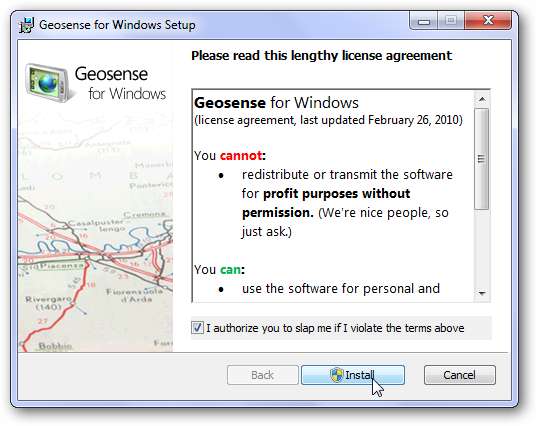
Během instalace se zobrazí výzva k instalaci ovladače zařízení. Jednoduše stiskněte Instalovat. Může se také zobrazit výzva UAC, kterou byste také měli přijmout.
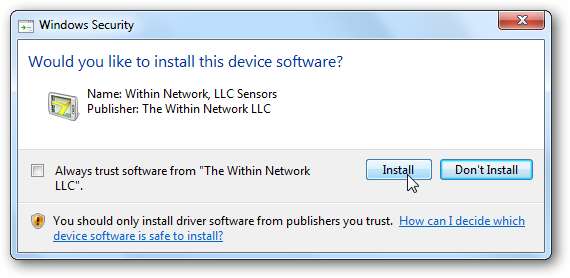
Po dokončení instalace jste připraveni používat Geosense. Nejprve se ujistěte, že je povolen Geosense. Zadejte „Poloha“ do vyhledávání v nabídce Start a vyberte „Poloha a další senzory“.
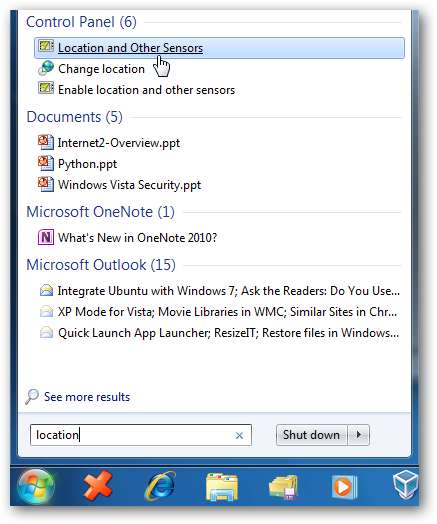
Zde byste měli vidět Geosense uvedený jako senzor. Pokud to není povoleno, zaškrtněte políčko vedle něj a klikněte na Použít.
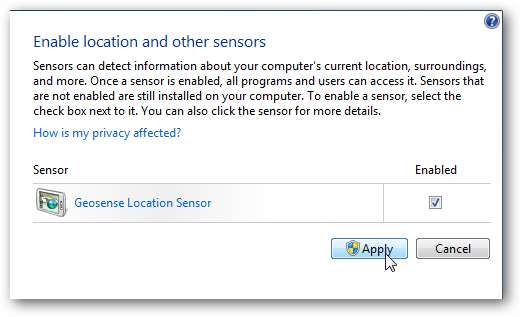
Další informace o Geosense zobrazíte kliknutím na jeho název. Tato stránka umožňuje změnit popis, vybrat, kteří uživatelé mohou tento senzor používat, a odinstalovat jej, pokud se rozhodnete.

Používání Geosense
V současnosti existuje několik aplikací, které využívají platformu Location ve Windows 7, ale doufejme, že v blízké budoucnosti uvidíme více. Miniaplikace pro předpověď počasí však je s vědomím polohy, takže s ní můžete snadno otestovat svoji polohu Geosense. Jakmile je Geosense nainstalován, uvidíte na miniaplikaci vedle názvu města šedé logo, které ukazuje, že je k dispozici senzor.
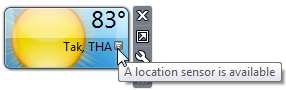
Kliknutím na ozubené kolo otevřete podokno možností. Zde nyní můžete vybrat možnost „Najít místo automaticky“ a zobrazí počasí pro místo zjištěné Geosense.
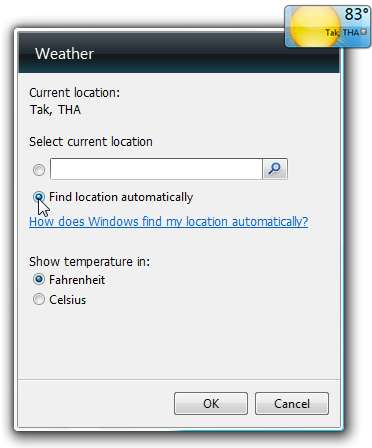
Váš gadget by nyní měl vedle názvu města zobrazovat modrou ikonu, která ukazuje, že poloha pochází ze snímače polohy.
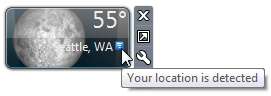
Bohužel někdy Geosense nedokáže zjistit vaši polohu. Pokud ano, uvidíte buď zcela nesprávné město (Seattle, WA je výchozí město a obvykle je „detekováno“, pokud Geosense nezjistí vaši polohu), nebo se zobrazí červená ikona, která ukazuje, že nemůže zjistit vaši správnou polohu.
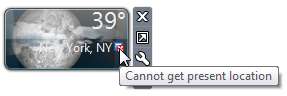
Mapy Google zohledňující polohu
Další aplikací orientovanou na polohu je aplikace Mapy Google dostupná na webu Geosense ( odkaz níže ). Tím se automaticky otevře mapa Google na vašem aktuálním místě, takže můžete snadno vyhledávat trasy a firmy v okolí. To by mohlo být velmi užitečné například na hotspotu v novém městě. Opět platí, že pokud nemůže zjistit vaši polohu, může jednoduše zobrazit výchozí polohu nebo obecné mapy Google.
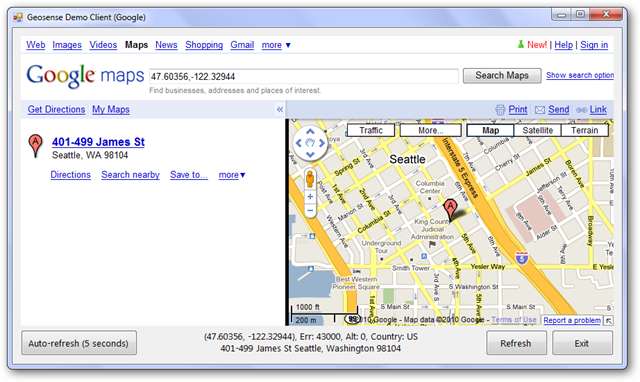
Závěr:
Geosense a platforma Windows 7 Location Platform vám nabízejí skvělý způsob, jak učinit váš mobilní výpočetní zážitek ještě zajímavějším. Geosense přináší povědomí o poloze mnohem širšímu publiku, než bylo dříve možné, takže doufejme, že v blízké budoucnosti uvidíme některá jedinečná a inovativní využití. Do té doby je zábavné vyzkoušet i aplikace podporující aktuální polohu!
Poznámka: Pokud máte obavy o soukromí při používání klienta Map Google Google s povolenou polohou, podívejte se Zásady ochrany osobních údajů společnosti Google týkající se služby.
Odkaz:
Stáhněte si Geosense pro Windows 7 a klienta Map Google s povoleným umístěním







